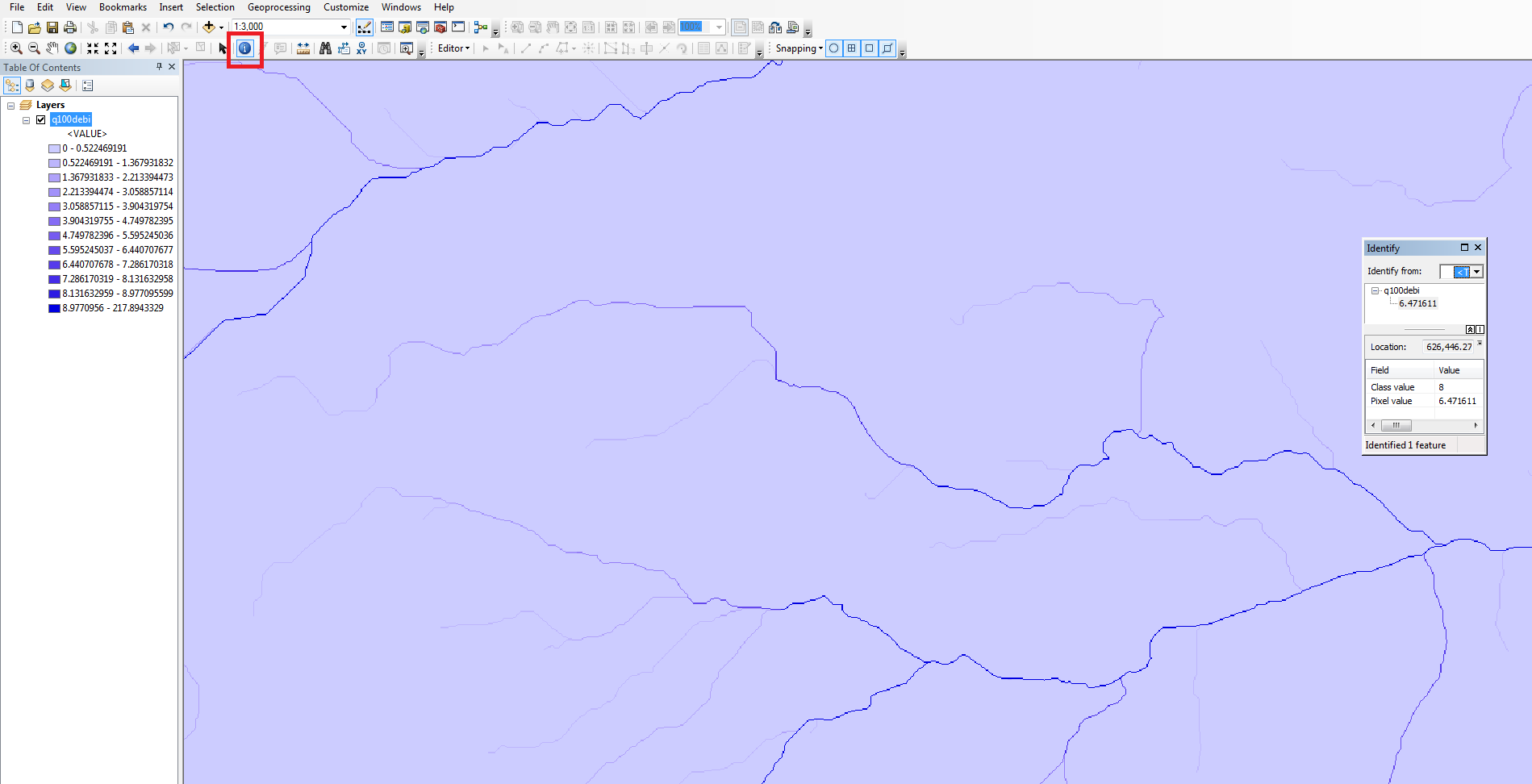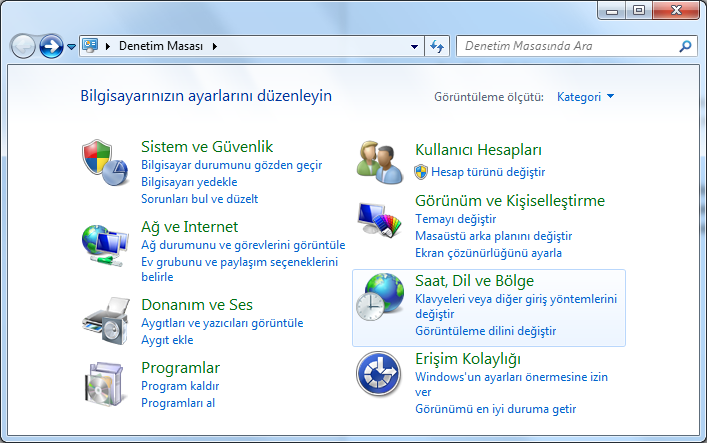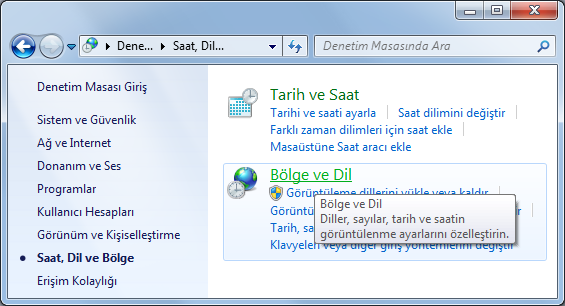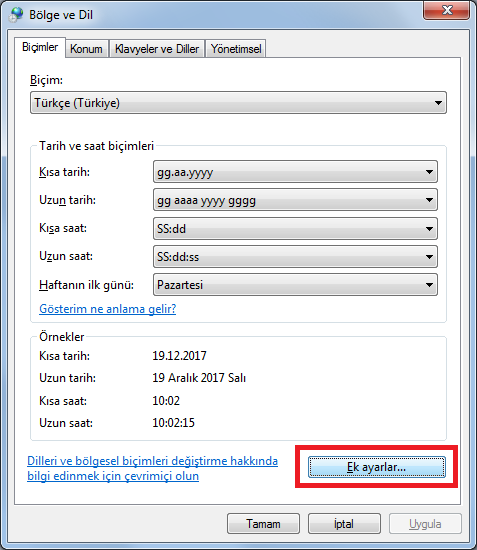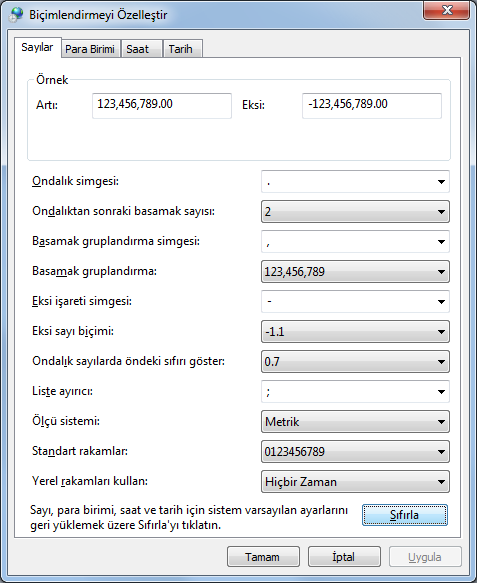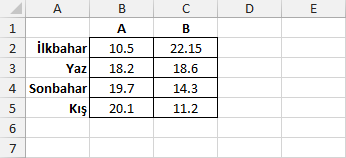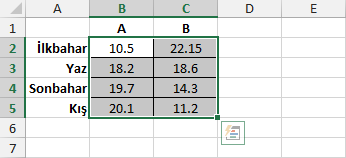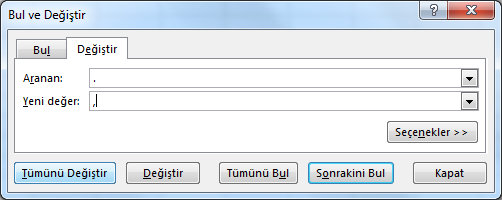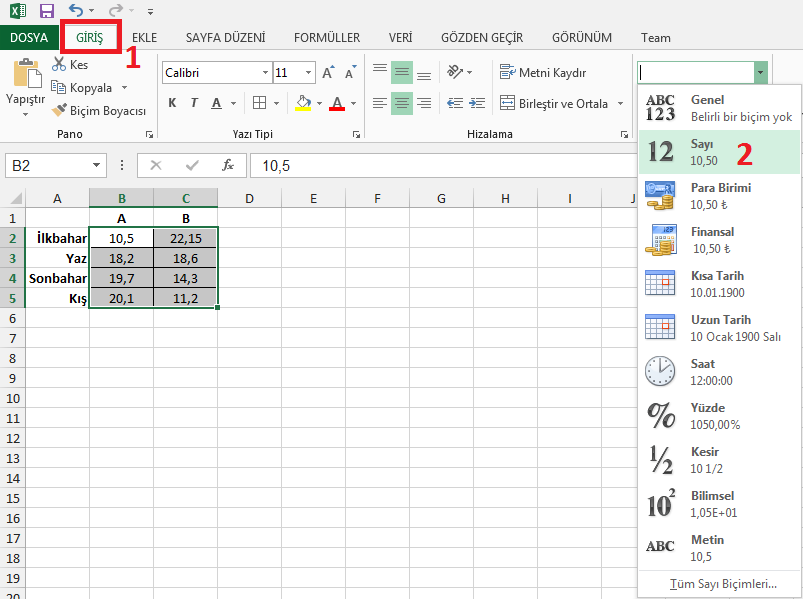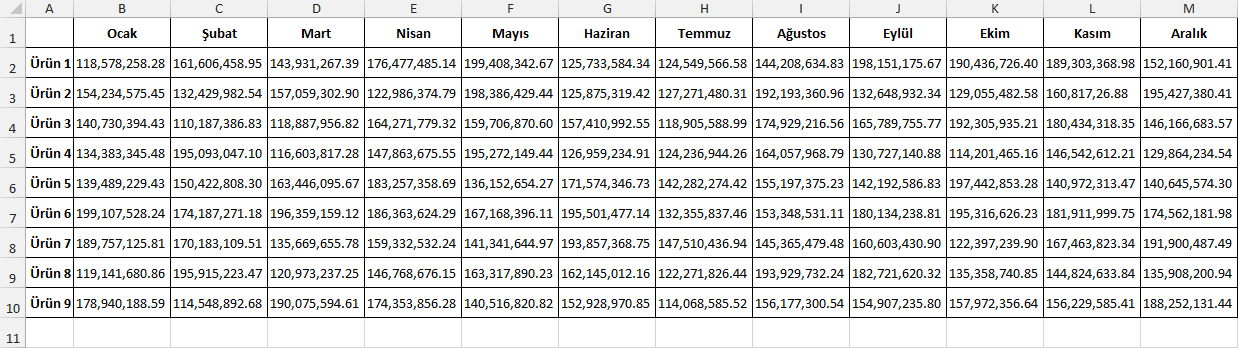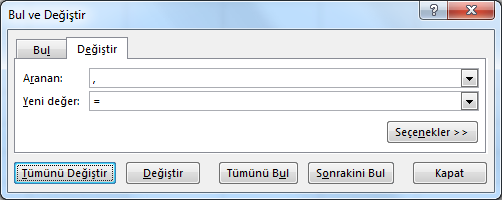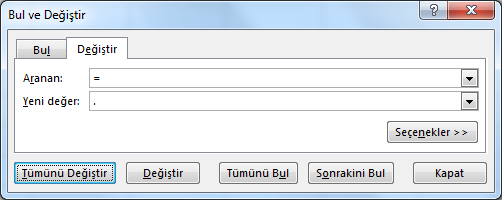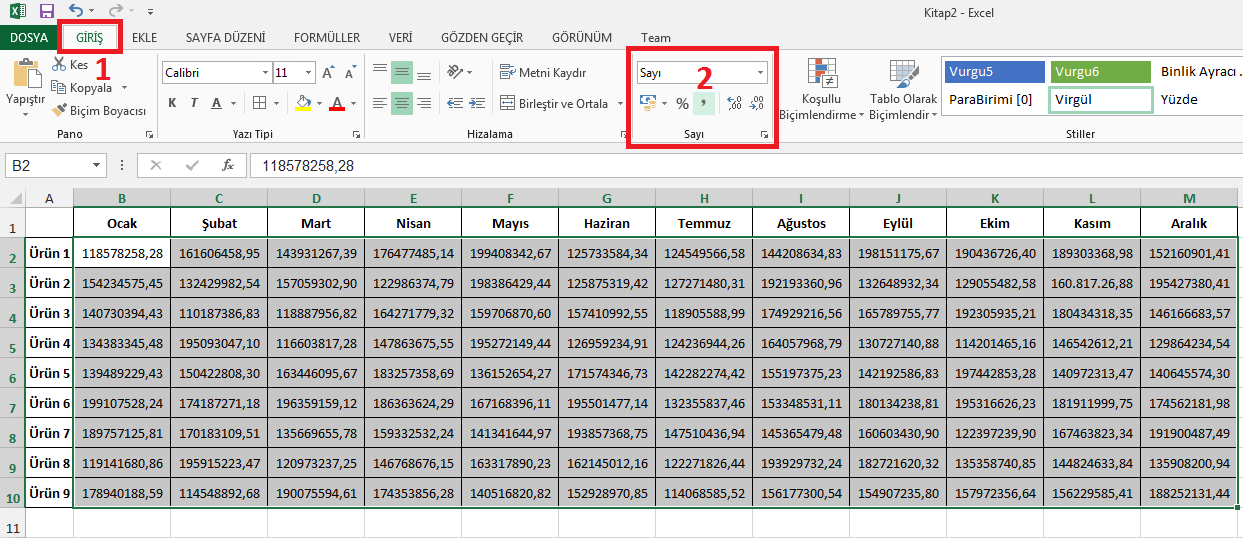Haritacılık ile ilgilenen herkes projeksiyon / datum farklılığından kaynaklı sorun yaşamıştır. Ya alınan veri bambaşka bir yerde çıkmaktadır. Ya da sağ-sol olarak 5-10 metre yukarı-aşağı olarak 180-200 metre kayık görünmektedir. Z kotlarında da yine kabul edilemez farklar vardır. Bu sorunun temel nedeni her projeksiyon sisteminin temel aldığı dünyanın eğrilik basıklık gibi farklı kabullerden kaynaklanmaktadır. Dünya mükemmel bir geometrik şekle sahip değildir ve mevcut şekline biz geoid diyoruz. Projeksiyon sistemleri ise farklı formülasyonlarla bu yüzeye en yakın geometrik şekli tanımlamaktadırlar. Z kotlarındaki farklılık bundan kaynaklanmaktadır. Bazı bölgelerde gerçek yüzey bu kabul edilen eksenin altında, bazı bölgelerde ise üzerinde kalmaktadır. Haritacılıkta sıfır hata yoktur. 3 boyutlu bir yüzeyi 2 boyutlu bir kağıt ortamında göstermek istediğimizde bu hatalar da beraberinde gelmektedir. Bu hataları en aza indirmek için birçok sistem tanımlanmıştır. Ancak hangi projeksiyon sistemine sahip olursa olsun bir veri başka bir projeksiyon sistemine kabul edilen hata oranları ile birlikte dönüştürülebilmektedir. Bu dönüşümlerde yararlanılması için Avrupa Petrol Araştırma Grubu (EPSG) her projeksiyon sistemi için bir EPSG kodu belirlemiştir. Ben de Türkiye’de haritacılıkta uğraşan insanların yaşadığı temel sorunlardan yola çıkarak, çözüm olabilmesi için ülkemizde kullandığımız tüm EPSG kodlarını bir tabloda sizlere sunmaya çalıştım. Umarım yardımcı olabilirim.
| Kısa Adı | EPSG | Zon | DOM | Koor. Sis. | ESRI - Gauss Kruger | Açıklama |
|---|---|---|---|---|---|---|
| ED50 | 4230 | - | - | 2D Coğr. | 4230 | Coğrafi European Datum 1950 |
| WGS84 | 4326 | - | - | 2D Coğr. | 4326 | Coğrafi World Geodetic System 1984 |
| ITRF96 | 8995 | - | - | 2D Coğr. | 104122 | Coğrafi International Terrestrial Reference Frame 1996 |
| TUREF | 5252 | - | - | 2D Coğr. | 5252 | Coğrafi Turkish National Reference Frame 1996 |
| ED50 TM27 | 2319 | 9 | 27 | 3° | 102550-2206 | European Datum 1950 3° Zone 9 |
| ED50 TM30 | 2320 | 10 | 30 | 3° | 102551-2207 | European Datum 1950 3° Zone 10 |
| ED50 TM33 | 2321 | 11 | 33 | 3° | 102552-2208 | European Datum 1950 3° Zone 11 |
| ED50 TM36 | 2322 | 12 | 36 | 3° | 102553-2209 | European Datum 1950 3° Zone 12 |
| ED50 TM39 | 2323 | 13 | 39 | 3° | 102554-2210 | European Datum 1950 3° Zone 13 |
| ED50 TM42 | 2324 | 14 | 42 | 3° | 102555-2211 | European Datum 1950 3° Zone 14 |
| ED50 TM45 | 2325 | 15 | 45 | 3° | 102556-2212 | European Datum 1950 3° Zone 15 |
| ED50 35N | 23035 | 35 | 27 | 6° | 23035 | European Datum 1950 6° Zone 35 |
| ED50 36N | 23036 | 36 | 33 | 6° | 23036 | European Datum 1950 6° Zone 36 |
| ED50 37N | 23037 | 37 | 39 | 6° | 23037 | European Datum 1950 6° Zone 37 |
| ED50 38N | 23038 | 38 | 45 | 6° | 23038 | European Datum 1950 6° Zone 38 |
| WGS84 35N | 32635 | 35 | 27 | 6° | 32635 | World Geodetic System 1984 - 6° Zone 35 |
| WGS84 36N | 32636 | 36 | 33 | 6° | 32636 | World Geodetic System 1984 - 6° Zone 36 |
| WGS84 37N | 32637 | 37 | 39 | 6° | 32637 | World Geodetic System 1984 - 6° Zone 37 |
| WGS84 38N | 32638 | 38 | 45 | 6° | 32638 | World Geodetic System 1984 - 6° Zone 38 |
| ITRF96 TUREF / TM27 | 5253 | 9 | 27 | 3° | 5269 | International Terrestrial Reference Frame 1996 |
| ITRF96 TUREF / TM30 | 5254 | 10 | 30 | 3° | 5270 | International Terrestrial Reference Frame 1996 |
| ITRF96 TUREF / TM33 | 5255 | 11 | 33 | 3° | 5271 | International Terrestrial Reference Frame 1996 |
| ITRF96 TUREF / TM36 | 5256 | 12 | 36 | 3° | 5272 | International Terrestrial Reference Frame 1996 |
| ITRF96 TUREF / TM39 | 5257 | 13 | 39 | 3° | 5273 | International Terrestrial Reference Frame 1996 |
| ITRF96 TUREF / TM42 | 5258 | 14 | 42 | 3° | 5274 | International Terrestrial Reference Frame 1996 |
| ITRF96 TUREF / TM45 | 5259 | 15 | 45 | 3° | 5275 | International Terrestrial Reference Frame 1996 |


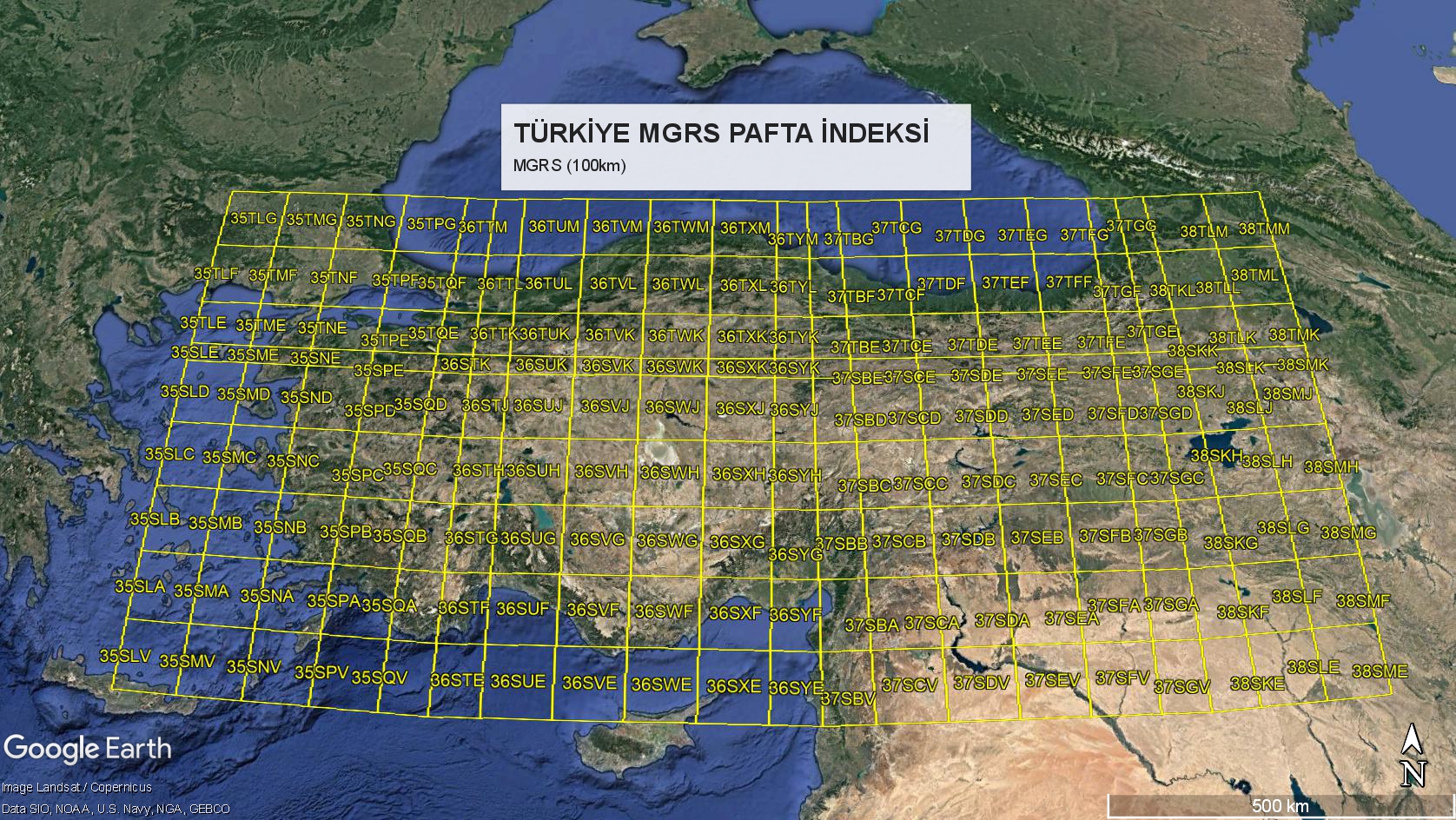
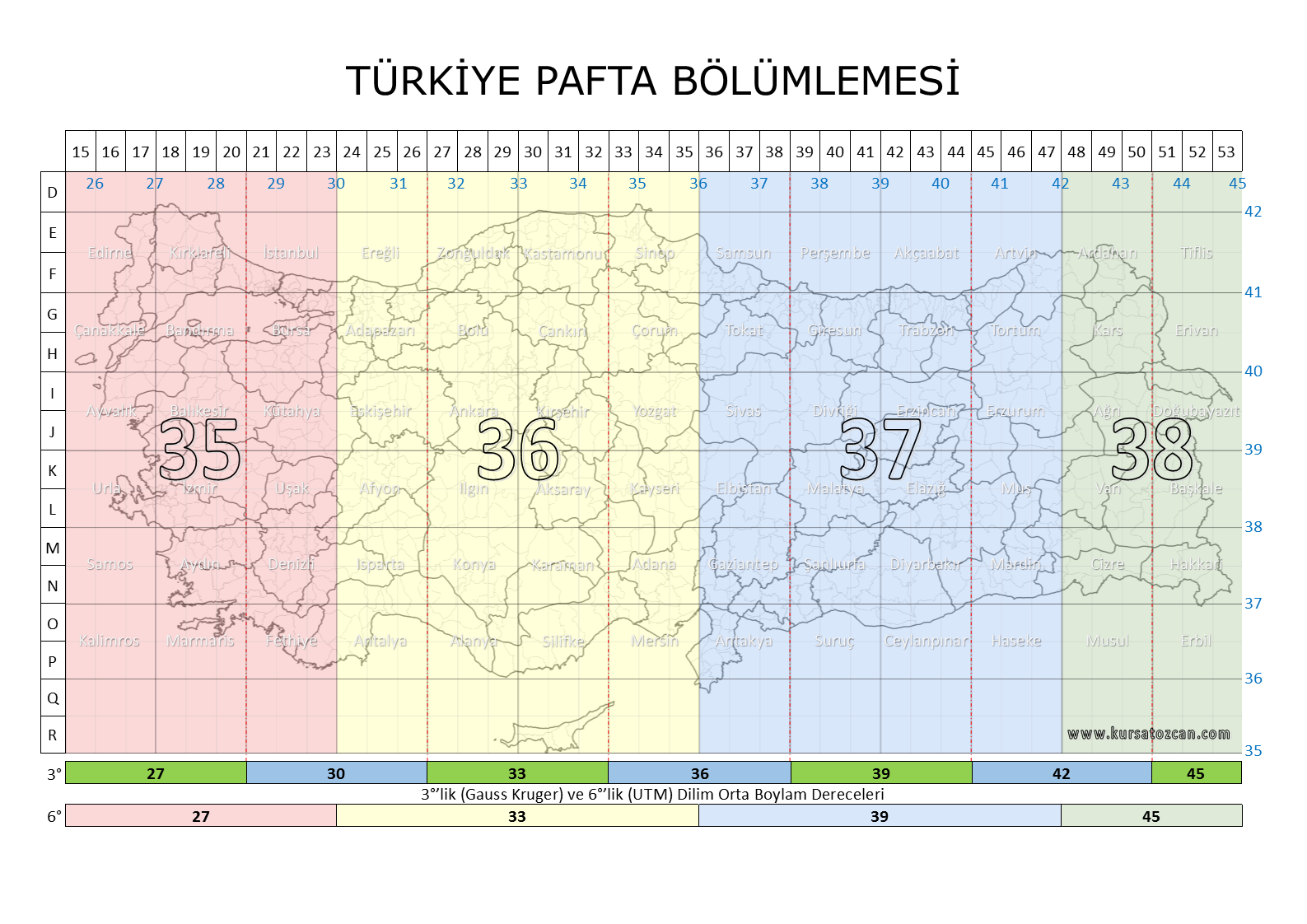
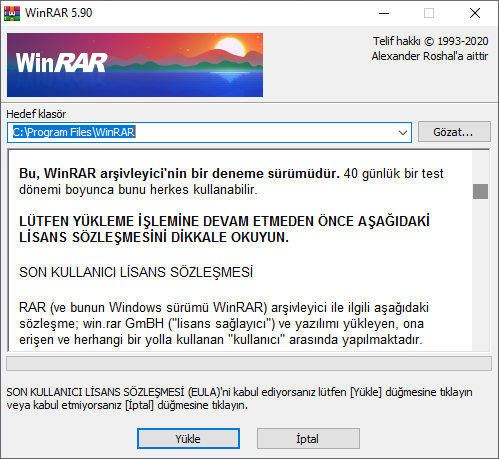
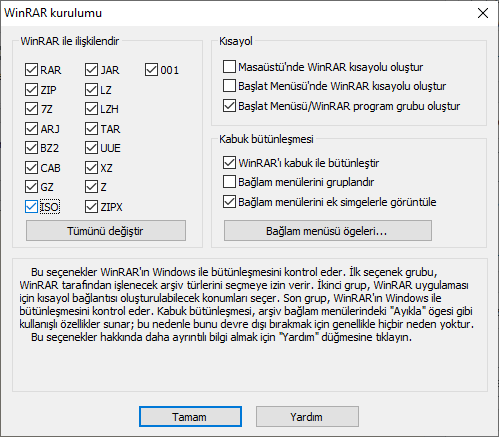
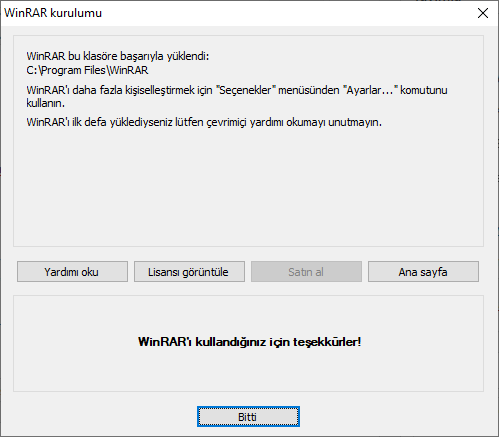
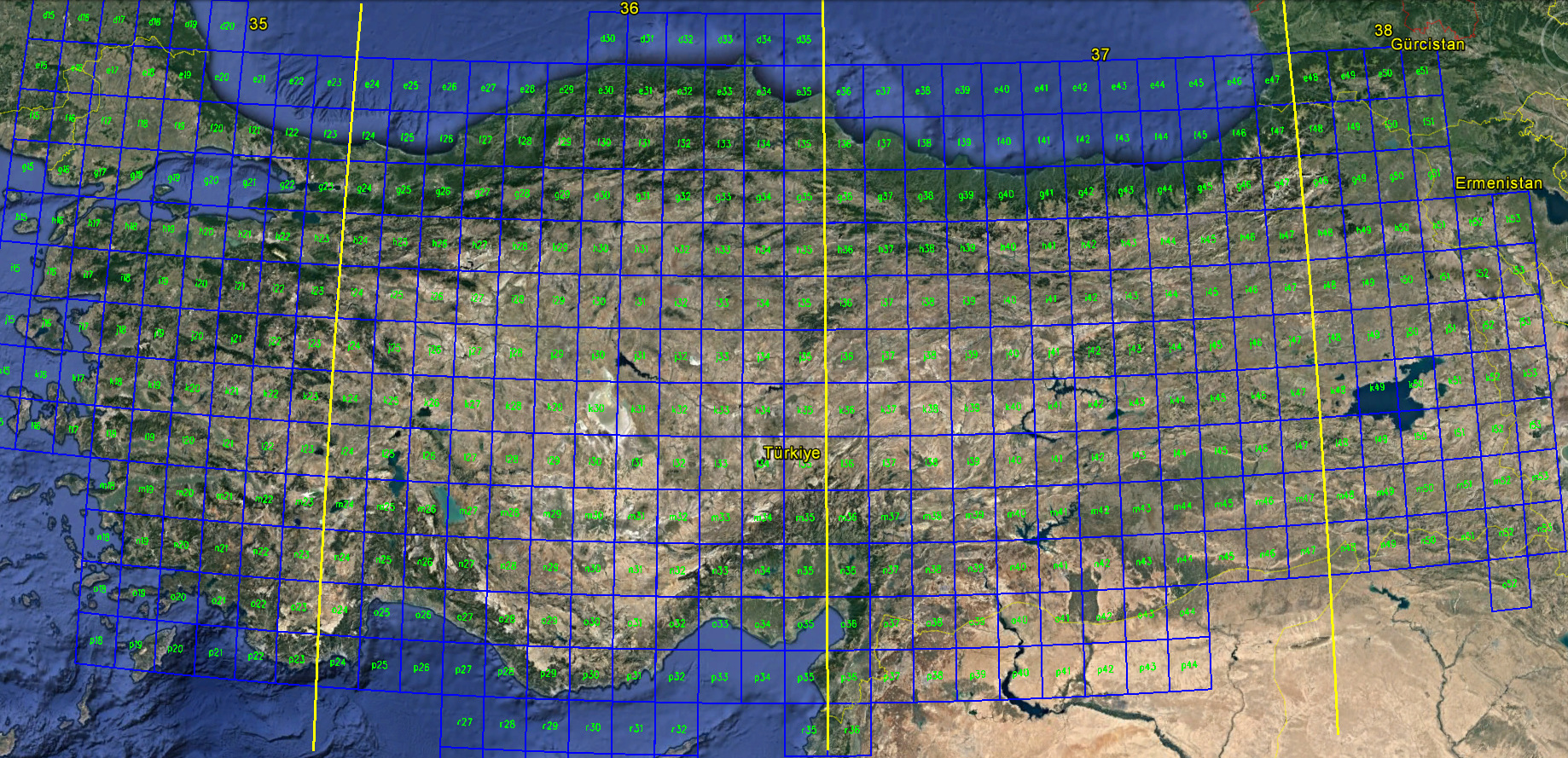
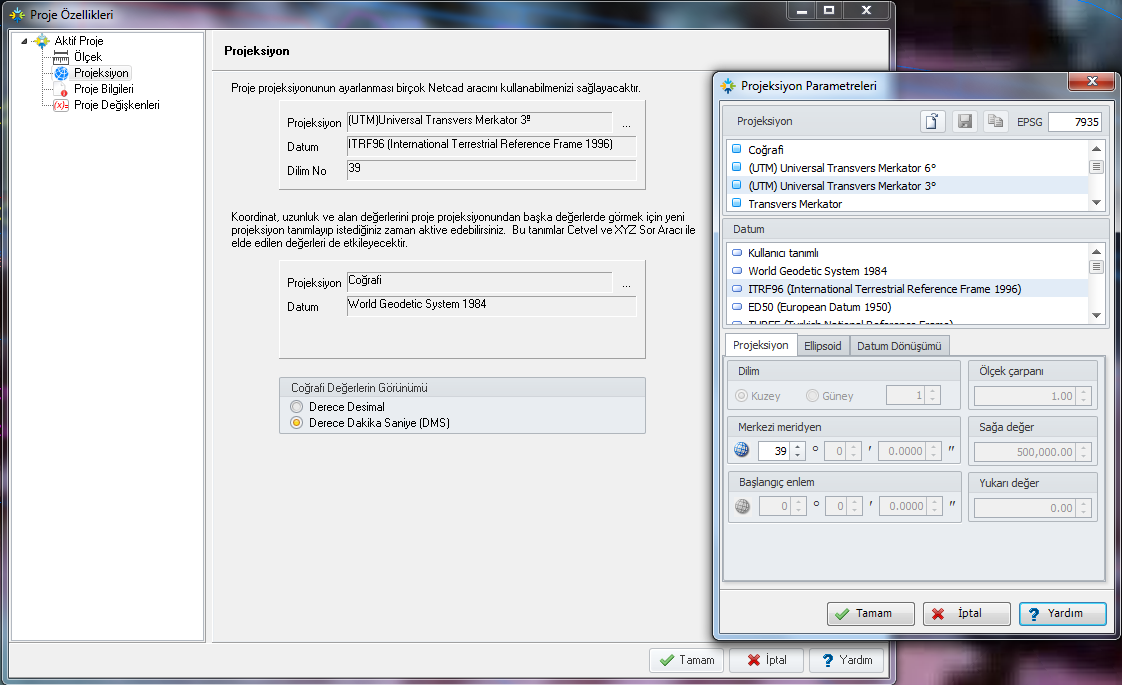
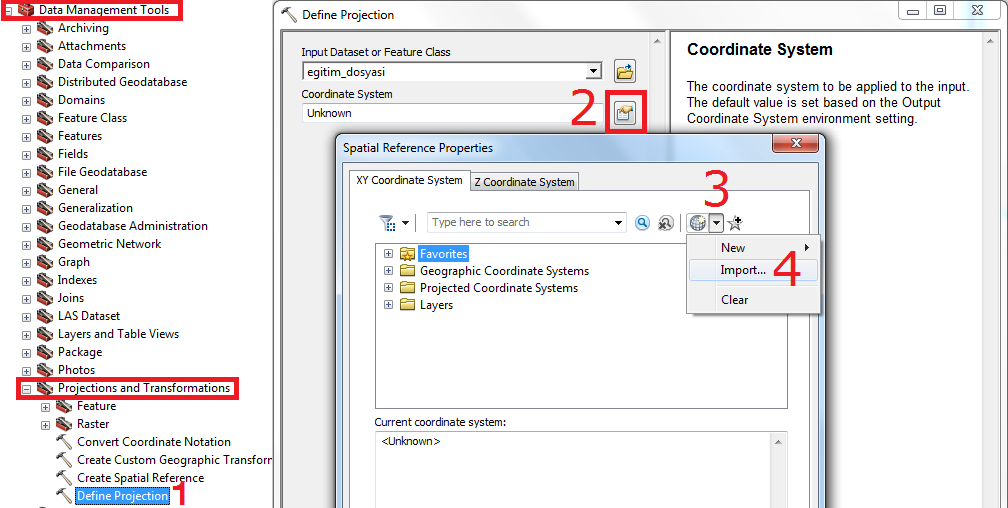
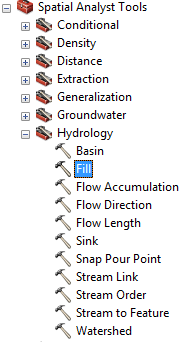
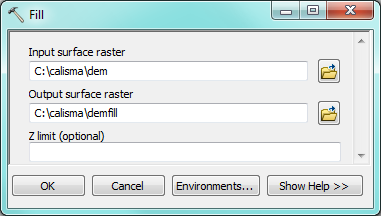
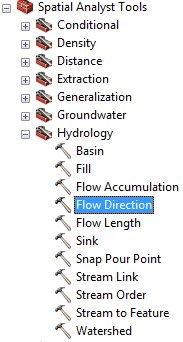
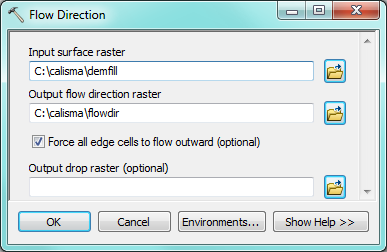
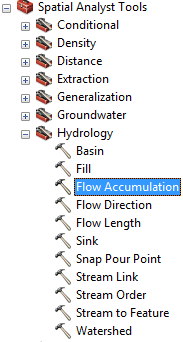
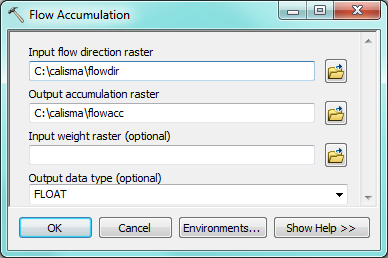
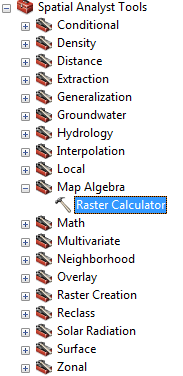
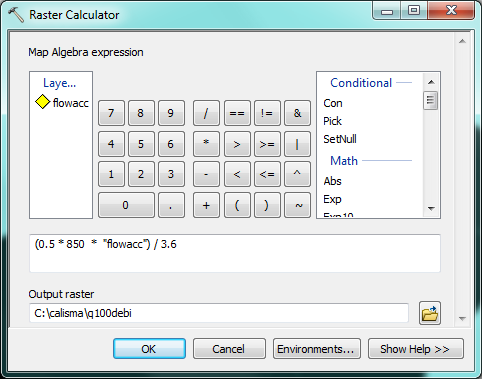
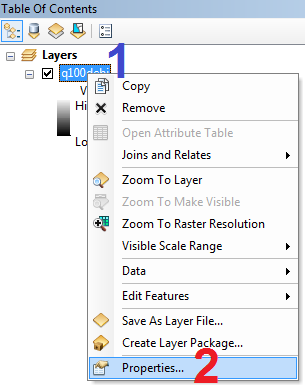
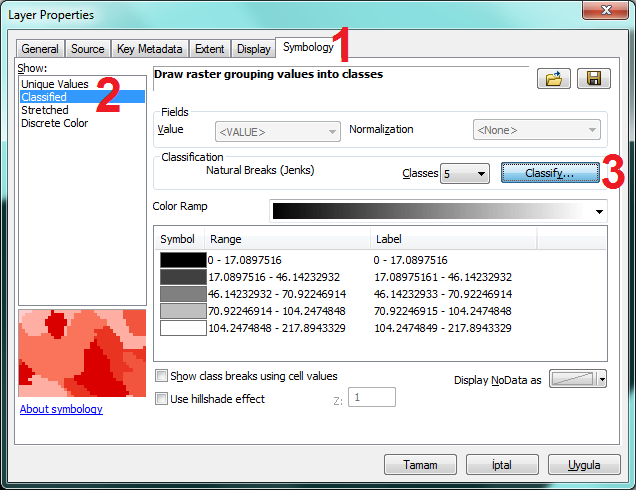
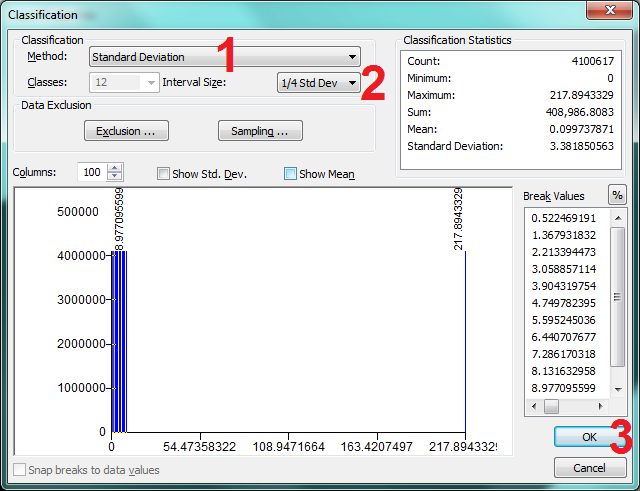 Son olarak Color Ramp (Renk basamağı kısmını) Beyaz’dan Maviye bir renk seçmenizi öneririm. Sonuç haritamız:
Son olarak Color Ramp (Renk basamağı kısmını) Beyaz’dan Maviye bir renk seçmenizi öneririm. Sonuç haritamız: